※本ページはプロモーション(広告)が含まれています。
パソコンのグラフィック機能が弱いけど、内蔵のグラフィックパーツを変えるのは難しいという場合、役に立つのが外付けのグラフィックボードです。
今回の記事では、小型外付けGPUのメリットとデメリットを解説し、おすすめの製品6つを厳選してご紹介いたします。
選び方についても説明しますので、外付けグラフィックボードを購入したい方はぜひ最後までご覧ください。
外付けGPU(グラフィックボード)の基本情報
ここでは外付けGPUの基本情報について、以下にそって解説していきます。
- 外付けGPU(グラフィックボード)とは?
- 「小型外付けGPU」はこんな方におすすめ!
- 「小型外付けGPU」の価格帯
外付けGPU(グラフィックボード)とは?
外付けGPU(グラフィックボード)とは、コンピューターに接続して使うことができる外部のグラフィックボードのことです。
内蔵グラフィックボードはパソコンケースの大きさなどによって入れられるかどうかが変わってきてしまいますが、外部のものはサイズなどの制限が無いため様々なパソコンに接続することができますし、内蔵タイプよりも高い性能を発揮してくれます。
「小型外付けGPU」はこんな方におすすめ!
小型外付けGPUは、現在パソコンを使用しているが、グラフィック性能が低いと感じている方におすすめです。
自分のパソコンでは、動画編集やデータ量が多いゲームをするのは少し厳しいと思っている方にもぴったりな製品ですね。
「小型外付けGPU」の価格帯
小型外付けグラフィックボードは3万円から50万円まで価格の幅がとても広いです。
安価なグラフィックボードは3万円程度で手に入れることができるので、お財布には優しいですが性能は比較的低いことも多いです。
せっかく外付けでグラフィックボードをつけるので、10万円ほどの価格帯のグラフィックボードを購入することをおすすめします。
このような価格帯のグラフィックボードを接続できると、しっかり性能が向上し違いが明確に感じられるでしょう。
小型外付けGPUのメリット
小型外付けGPUのメリットを2つ解説します。
- 処理能力が高くなる
- 拡張性が高くなる
処理能力が高くなる
小型の外付けグラフィックボードを使うと、処理能力が格段に高くなり、ゲームにより集中することができます。
動画編集や3Dゲームのような、複雑な作業もなんなくこなし、綺麗なグラフィックを映し出してくれるようになるため、ゲームをするのがより楽しくなるでしょう。
拡張性が高くなる
小型の外付けグラフィックボードには、様々なインターフェースが使用されることが多く、これによって拡張性が高くなるというメリットもあります。
現在追加したグラフィックボードだけでなく、将来的に違うパーツもグレードアップしたいという時にこのインターフェースが便利になるのです。
小型外付けGPUのデメリット
小型外付けGPUのデメリットを2つ解説します。
- 小型外付けグラフィックボード用の外部電源が必要になる
- 対応機種が限られてしまっている
小型外付けグラフィックボード用の外部電源が必要になる
小型外付けグラフィックボードを使用するためには、この機器を繋げられる外部電源が必要になってきますし、それのためのケーブルも用意しなくてはなりません。
このようにパソコン以外の部分のものが多くなるため、持ち運びにくくなってしまいますね。
対応機種が限られてしまっている
小型の外付けグラフィックボードを接続できるかどうかはパソコンによって異なっているため、現在使用しているパソコンが外付けグラフィックボードに対応しているかをまずは調べてみましょう。
対応外の機種の場合は、残念ながら使用することができません。
小型外付けGPUの注意点
外付けGPUの注意点を2つ解説します。
- 電力消費量が多くなる可能性がある
- 互換性を確認する必要がある
電力消費量が多くなる可能性がある
小型の外付けグラフィックボードを使用すると、それに従って電力消費量が多くなる可能性があります。
そのため、電気代をなるべく節約したいと思っている方には痛手となってしまうかもしれません。
互換性を確認する必要がある
デメリットの場面でもお伝えした通り、パソコンによっては外付けグラフィックボードを接続できない機種もあるため、購入する前に必ず互換性を確認する必要があります。
購入した後に使えないことが判明してしまうと大変なので必ず調べましょう。
小型外付けGPUの選び方
小型外付けGPUの選び方を以下の2つのポイントから解説します。
- グラフィックボードのスペックから選ぶ
- 対応するインターフェースを確認する
グラフィックボードのスペックから選ぶ
中に入っているグラフィックボードのスペックにも違いがあるため、まずはこの性能を確認しましょう。
高負荷なゲームをする予定の方は、高性能な製品を探してみてください。
対応するインターフェースを確認する
対応するインターフェースを確認することも、大切な選び方の一つです。
Thunderbolt 3やUSB-Cなどのインターフェースが対応しているか調べてみましょう。
小型外付けGPUのおすすめ6選!
小型外付けGPUのおすすめ6選を紹介します。
ASUS ゲーミングノートPC用 外付けGPU ROG XG Mobile 対応デバイス
最初に紹介するおすすめの小型外付けGPUは、「ASUS ゲーミングノートPC用 外付けGPU ROG XG Mobile 対応デバイス」です。
ASUS ゲーミングノートPC用 外付けGPU ROG XG Mobile 対応デバイスの仕様・製品情報
| サイズ | 16.5 x 21.7 x 3.26 cm |
|---|---|
| 質量 | 1.3 kg |
| メーカー | ASUS |
ASUS ゲーミングノートPC用 外付けGPU ROG XG Mobile 対応デバイスのおすすめポイント3つ
- 従来の1.5倍の速度で接続
- パソコンへの電源供給も可能
- 空気の流れがよく冷却しやすい
ASUS ゲーミングノートPC用 外付けGPU ROG XG Mobile 対応デバイスのレビューと評価
熱伝導がよくなるように、空気の流れがよくなるスペースを設置し、冷却機能が効率よくアップしているおすすめ小型外付けGPUです。
パワーカバーはなんとスタンドにもなるので、立てかけやすいですね。
Razer Core X Chroma 外付けGPU(eGPU)BOX ThunderBolt 3
2番目に紹介するおすすめの小型外付けGPUは、「Razer Core X Chroma 外付けGPU(eGPU)BOX ThunderBolt 3」です。
Razer Core X Chroma 外付けGPU(eGPU)BOX ThunderBolt 3の仕様・製品情報
| サイズ | 37.4 x 16.8 x 23 cm |
|---|---|
| 質量 | 10.2 kg |
| メーカー | Razer(レイザー) |
Razer Core X Chroma 外付けGPU(eGPU)BOX ThunderBolt 3のおすすめポイント3つ
- 互換性が高い
- いつでもアップグレード可能
- プラグアンドプレイですぐ遊べる
Razer Core X Chroma 外付けGPU(eGPU)BOX ThunderBolt 3のレビューと評価
プラグアンドプレイですぐ遊べて、届いた日からグラフィックボードを強化することができるおすすめ小型外付けGPUです。
いつでもアップグレードできるので、将来的にもっとハイスペックなグラフィックボードが欲しくなった時も安心。
Thunderbolt 3接続・外付けGPUボックスのGeForce RTX 3050 8GB内蔵モデル
3番目に紹介するおすすめの小型外付けGPUは、「Thunderbolt 3接続・外付けGPUボックスのGeForce RTX 3050 8GB内蔵モデル」です。
Thunderbolt 3接続・外付けGPUボックスのGeForce RTX 3050 8GB内蔵モデルの仕様・製品情報
| サイズ | 21.5 x 6.99 x 15.43 cm |
|---|---|
| 質量 | 3.29 kg |
| メーカー | SPARKLE |
Thunderbolt 3接続・外付けGPUボックスのGeForce RTX 3050 8GB内蔵モデルのおすすめポイント3つ
- GeForce RTX 3050グラフィックカードを内蔵
- グラフィック性能を向上させられる
- 4画面同時出力も可能
Thunderbolt 3接続・外付けGPUボックスのGeForce RTX 3050 8GB内蔵モデルのレビューと評価
高性能なグラフィックボードであるGeForce RTX 3050グラフィックカードを内蔵しており、これを使用すると綺麗なグラフィックを楽しめます。
4画面同時出力もできるため、贅沢に使用できるおすすめ小型外付けGPUです。
Razer Core X 外付けグラフィックスカードケース Thunderbolt 3 for Windows 10
4番目に紹介するおすすめの小型外付けGPUは、「Razer Core X 外付けグラフィックスカードケース Thunderbolt 3 for Windows 10」です。
Razer Core X 外付けグラフィックスカードケース Thunderbolt 3 for Windows 10の仕様・製品情報
| サイズ | 150 x 5 x 5 cm |
|---|---|
| 質量 | 7kg |
| メーカー | Razer(レイザー) |
Razer Core X 外付けグラフィックスカードケース Thunderbolt 3 for Windows 10のおすすめポイント3つ
- アルミニウムユニボディで頑丈
- フルゲーミングリグのパワーを与えられる
- デスクトップクラスのパフォーマンス
Razer Core X 外付けグラフィックスカードケース Thunderbolt 3 for Windows 10のレビューと評価
ノートパソコンにもフルゲーミングリグのパワーを与えることができるおすすめ小型外付けGPUです。
小型ながら、3Dゲームなどにも対応できるパワーを備えているため、しっかりとしたグラフィックが欲しい方にぴったり。
Gigabyte AORUS ゲーミングボックス GTX 1070 グラフィックカード GV-N1070IXEB-8GD eGPU
5番目に紹介するおすすめの小型外付けGPUは、「Gigabyte AORUS ゲーミングボックス GTX 1070 グラフィックカード GV-N1070IXEB-8GD eGPU」です。
Gigabyte AORUS ゲーミングボックス GTX 1070 グラフィックカード GV-N1070IXEB-8GD eGPUの仕様・製品情報
| サイズ | 16.21 x 9.6 x 21.21 cm |
|---|---|
| 質量 | 2 kg |
| メーカー | GIGABYTE |
Gigabyte AORUS ゲーミングボックス GTX 1070 グラフィックカード GV-N1070IXEB-8GD eGPUのおすすめポイント3つ
- GeForce GTX 1070を埋め込んでいる
- 持ち運び簡単
- 専用バックも付属している
Gigabyte AORUS ゲーミングボックス GTX 1070 グラフィックカード GV-N1070IXEB-8GD eGPUのレビューと評価
小型で持ち運びしやすいサイズのおすすめ小型外付けGPUです。
外付けですが、内蔵グラフィックボードと同レベルの性能を叩き出しており、綺麗なグラフィックを楽しみたい方におすすめです。
Gigabyte AORUS RTX 3080 ゲーミングボックス (REV2.0) eGPU WATERFORCE
6番目に紹介するおすすめの小型外付けGPUは、「スパークル(Sparkle) Thunderbolt」です。
スパークル(Sparkle) Thunderboltの仕様・製品情報
| サイズ | 21.5 x 6.99 x 15.43 cm |
|---|---|
| 質量 | 3.29 kg |
| メーカー | SPARKLE |
スパークル(Sparkle) Thunderboltのおすすめポイント3つ
- USB Power Deliveryに対応
- GeForce RTX 3050は、ゲームにぴったり
- 4ポートの入出力を搭載
スパークル(Sparkle) Thunderboltのレビューと評価
GeForce RTX 3050グラフィックカードを内蔵しており、高いグラフィック性能でゲームに集中できるおすすめ小型外付けGPUです。
グラフィックカードへの給電と同時にノートPCを45Wで充電することができます。
ライターあとがき
今回の記事では、小型の外付けGPUのメリット・デメリットや、おすすめ製品を6つご紹介いたしました。
お気に入りの製品は見つかりましたでしょうか?
自分が必要な機能を確認することで、ぴったりなアイテムを見つけることができます。
この記事を参考にして、希望に合ったグラフィックボードを購入してみてください。
![GifBi[ギフビー]](https://gifbi.jp/wp-content/uploads/2023/11/GifBi-ロゴ-300x110-1.png)














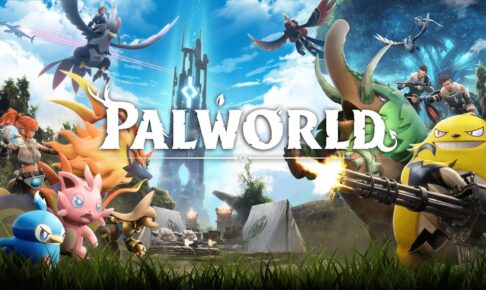








最近のコメント